Abilitare per conto della funzionalità OBO
In questo articolo viene descritto come abilitare la funzionalità OBO (On Behalf Of) per siti business-to-business (B2B) di Microsoft Dynamics 365 Commerce.
Nota
La funzionalità OBO è disponibile in Dynamics 365 Commerce versione 10.0.33 e successive.
La funzionalità OBO consente a un rappresentante del rivenditore, ad esempio un account manager, di accedere a un sito Web di e-commerce B2B e selezionare un'organizzazione acquirente B2B e un acquirente per cui desidera lavorare. Il rappresentante può quindi visualizzare gli stessi prodotti, prezzi, promozioni ed esperienze di sconto dell'acquirente e può aggiungere articoli a un carrello ed effettuare ordini per conto dell'acquirente. Ogni rappresentante deve avere una licenza per l'attività.
Prerequisiti
Per abilitare la funzionalità OBO, è necessario soddisfare i seguenti prerequisiti:
- Creare un'applicazione Microsoft Entra B2B. Per istruzioni, vedere Creare e configurare un'applicazione Microsoft Entra per l'accesso dell'account manager.
- Modificare la pagina di accesso del sito B2B nel generatore di siti di Commerce di modo che includa un pulsante di accesso per i dipendenti. Per istruzioni, vedere Creare e modificare pagine per la funzionalità OBO (On Behalf Of).
- Imposta e configura la funzionalità OBO per il tuo ambiente in Commerce headquarters. Per ulteriori informazioni, consulta Configurare la funzionalità (OBO).
Accedere a un sito B2B utilizzando la funzionalità OBO
Una volta soddisfatti i prerequisiti, sei pronto per accedere a un sito B2B utilizzando la funzionalità OBO.
Per accedere a un sito B2B utilizzando la funzionalità OBO, attenersi alla seguente procedura.
Nel sito B2B, seleziona Accedi.
Seleziona Accesso dipendente.
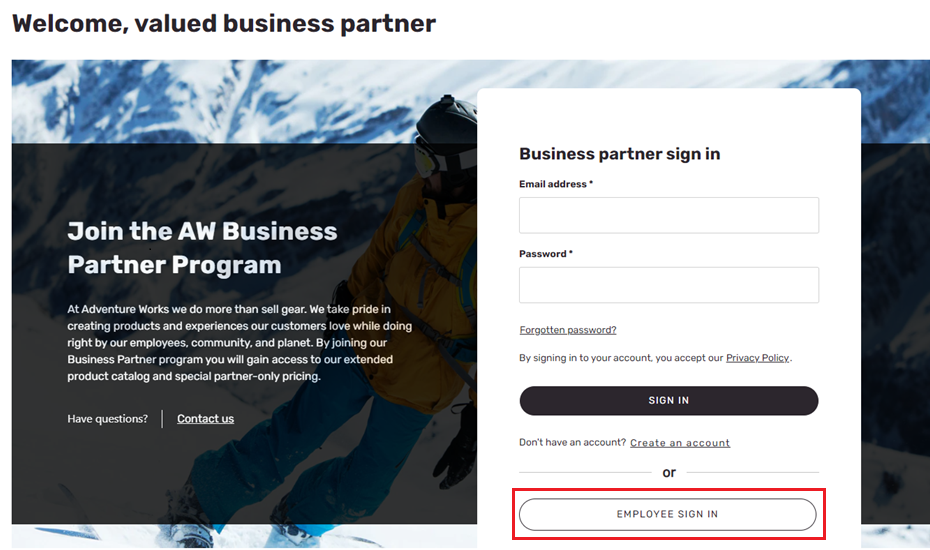
Nella pagina successiva, cerca e seleziona l'organizzazione acquirente aziendale per cui desideri lavorare.
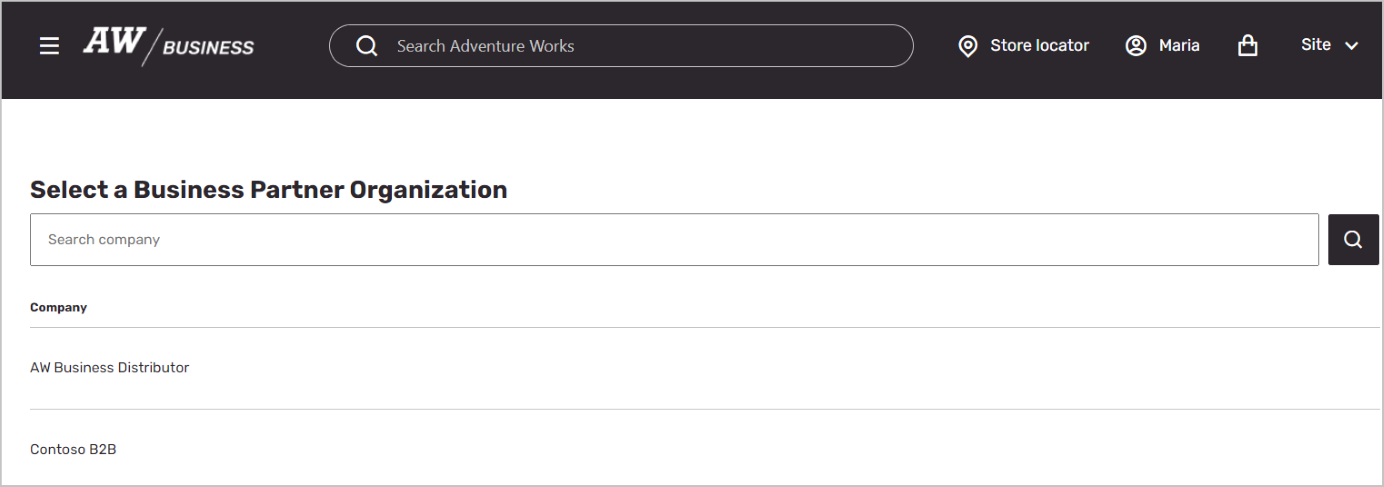
Nella pagina successiva, cerca e seleziona l'organizzazione acquirente aziendale per cui desideri lavorare.
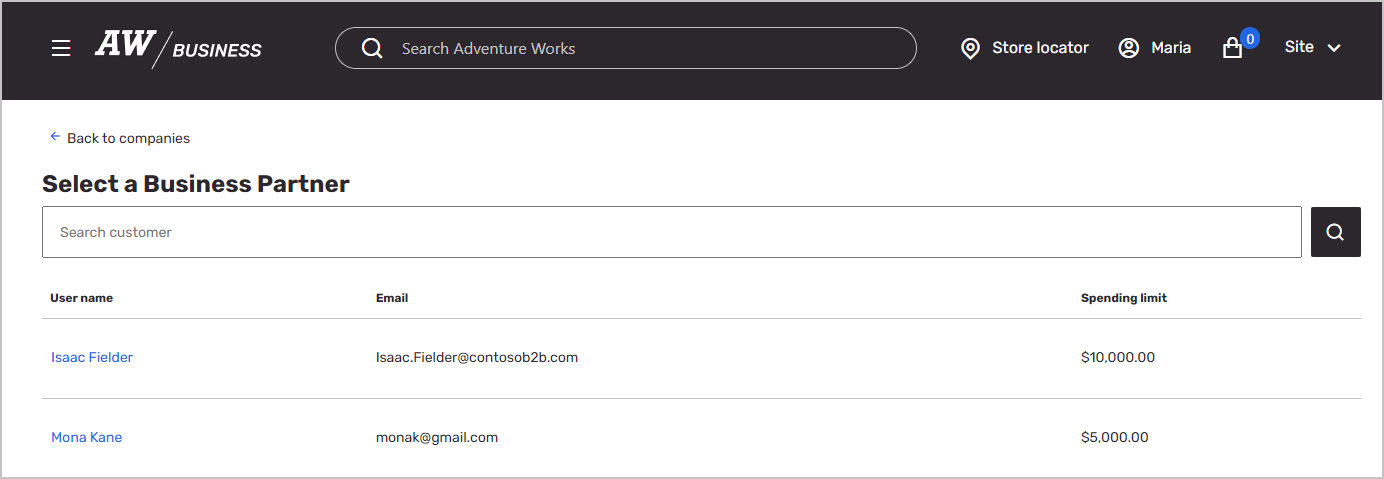 .
.
Una volta completata questa procedura, rappresenti (in veste di account manager) l'acquirente che hai selezionato e hai pieno accesso alle informazioni del suo account, ai prezzi, alle informazioni sul catalogo e agli sconti. Puoi aggiungere articoli al carrello e creare un ordine. Gli ordini completati si distinguono facilmente dagli ordini normali perché hanno il prefisso con il nome dell'account manager.
Puoi anche creare un modello per l'acquirente da utilizzare in seguito. Ti consigliamo di assegnare al modello un nome distintivo che includa il nome del gestore dell'account e lo scopo del modello.
Nota
L'esperienza OBO differisce dalla normale esperienza del sito B2B nei seguenti modi:
- L'unico metodo di pagamento fornito è In acconto.
- Gli account manager hanno accesso per visualizzare le fatture di un acquirente, ma non possono pagare le fatture.
- Gli account manager possono creare un nuovo modello di ordine per l'acquirente. Il modello di ordine non avrà un identificatore aggiuntivo per indicare che il modello è stato creato dall'account manager.
- La funzionalità Creare cataloghi Commerce per siti B2B è supportata a partire dalla versione 10.0.35 di Commerce.
- Potrebbe essere necessario modificare eventuali estensioni personalizzate che influiscono sulle gerarchie dei clienti o sui gruppi di vendite per supportare la funzionalità OBO. Potrebbe essere necessario modificare anche eventuali estensioni che recuperano valori direttamente dal contesto utente in un sito di e-commerce.
Risorse aggiuntive
Creare e configurare un'applicazione Microsoft Entra per l'accesso del responsabile del conto